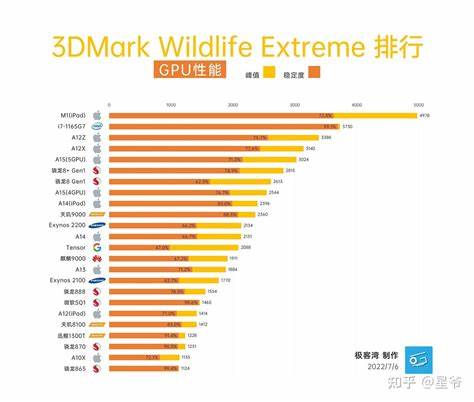联想设置u盘为第一启动项的步骤
发布时间:2024-06-18 13:20:10专业角度介绍
设置U盘为第一启动项是启动电脑时从U盘加载操作系统,通常用于安装操作系统或进行系统修复。 以下是联想电脑设置U盘为第一启动项的详细步骤:
1. 进入BIOS设置界面: 在电脑启动时,不停地按下BIOS设置键(通常是F2或Del),进入BIOS设置界面。 不同的联想机型可能会有不同的BIOS设置键,可以参考电脑屏幕上的提示信息。
2. 找到启动顺序设置: 进入BIOS设置界面后,使用方向键选择“Boot”或“Startup”选项卡,找到“Boot Priority”或“Boot Order”选项。
3. 将U盘设置为第一启动项: 在启动顺序设置中,使用方向键将U盘设置为第一启动项。 一般情况下,U盘会被识别为“USB-HDD”或“USB-ZIP”。
4. 保存设置并退出: 按F10保存并退出BIOS设置,电脑将会重新启动。
5. 验证启动项设置: 电脑启动时,观察屏幕上的提示信息,确认是否是从U盘启动。
注意事项:
在设置U盘为第一启动项之前,确保U盘已经插入电脑并且可以被识别。
不同的联想机型可能会有不同的BIOS设置界面,具体操作步骤可能会有所不同。
设置U盘为第一启动项可能会影响电脑正常启动,如果出现问题,可以尝试重新进入BIOS设置界面,恢复默认启动顺序。

相关问答
- 联想笔记本设置u盘为第一启动项2024-06-20
- 电脑设置u盘为第一启动项2024-06-20
- 联想怎么设置u盘为第一启动项2024-06-20
- 联想台式机设置u盘为第一启动项2024-06-20
- 联想电脑怎样设置u盘为第一启动2024-06-20
- 手机好好的为啥不读卡了2024-06-20
- 红米k70pro不能关5g吗2024-06-20
- 联想台式电脑bios一览表2024-06-20
- 苹果15圆圈悬浮窗怎么设置2024-06-20